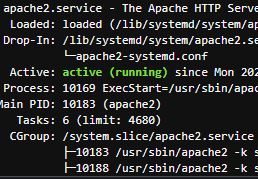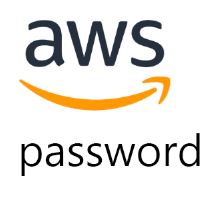용량 확인하기
EC2에서 아래의 명령어를 치면
df -h아래와 같이 용량이 거의 꽉 찬 것을 볼 수 있습니다.
EC2 인스턴스의 스토리지 확인
내 EC2 인스턴스 화면에 들어가서, 아래와 같이 스토리지 탭을 누르면 EC2가 사용중인 블록 디바이스가 뜹니다.
해당 블록 디바이스의 '볼륨 ID'를 클릭하시면
아래와 같인 볼륨 화면이 뜹니다.
여기서 리스트를 우클릭하면 아래와 같이 볼륨 수정이 있는데, 이를 클릭하면
아래와 같은 창이 뜹니다. 여기서 크기(GiB)를 수정해주시면 됩니다.
파티션 크기 늘리기
위와 같이 수정완료 후에 아래의 명령어로 인스턴스에 연결된 블록 디바이스 용량을 확인하면
lsblk아래와 같이 볼륨은 20G로 늘어났으나, 현재 사용중인 파티션은 xvda1은 용량이 그대로 9.9G인 것을 확인할 수 있습니다.
이 파티션 용량도 늘려줘야 합니다.
아래의 명령어(예시 : sudo growpart /dev/xvda 1)를 입력하면
sudo growpart <볼륨> <파티션번호>
아래와 같이 용량이 수정되고,
다시 아래의 명령어로 블록 확인해보면
lsblk아래와 같이 xvda1 파티션도 용량이 늘어난 것을 확인할 수 있습니다.
ext4 파일 시스템의 크기 늘리기
저희가 사용하는 파일시스템도 바뀐 파티션의 용량을 적용시켜줘야 합니다.
아래의 명령어(예시 : sudo resize2fs /dev/xvda1)를 입력해줍니다.
sudo resize2fs <파티션>그러면 아래와 같이 파일시스템에 적용이 되고,
다시 'df -h' 명령어로 용량 확인해보면 아래와 같이 용량이 바뀐 것을 볼 수 있습니다.
Reference
https://velog.io/@hyeonseop/ec2-%EC%9A%A9%EB%9F%89-full%EC%9D%BC-%EB%95%8C-%EB%8C%80%EC%B2%98%EB%B2%95